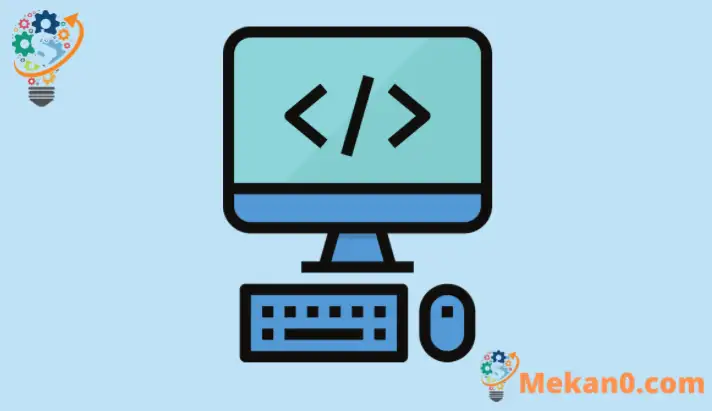په وینډوز 10 او 11 کې غیر ضروري سټارټ اپ برنامې غیر فعال کړئ
دا ټیوټوریل تشریح کوي چې څنګه غیر ضروري برنامې غیر فعال کړئ چې په اوتومات ډول پیل کیږي کله چې وینډوز پیل شي.
که تاسو د چلولو کمپیوټرونو سره د فعالیت ځینې مسلو سره مخ یاست 12Z 10 یا 12Z 11 تاسو باید د دې برنامو غیر فعالولو لارې ومومئ ترڅو دوی به ونه چلیږي کله چې ستاسو کمپیوټر پیل شي.
ځینې مهم پروګرامونه ډیزاین شوي ترڅو په اتوماتيک ډول پیل شي کله چې وینډوز داسې کوي. دا د هغو پروګرامونو لپاره ګټور دی چې تاسو ډیری وختونه کاروئ، مګر د هغو پروګرامونو لپاره نه چې تاسو یې ډیری وختونه نه کاروئ ځکه چې دا د وینډوز پیل کولو وخت زیاتوي.
نو ، د برنامو لیست ته لاړشئ چې په اوتومات ډول پیل کیږي او هغه غیر فعال کړئ چې مهم ندي یا تاسو ډیری وختونه نه کاروئ.
د پروګرامونو موندلو لپاره چې په اتوماتيک ډول پیل کیږي، دا ګامونه تعقیب کړئ:
د اتوماتیک پیل پروګرامونو لیست
د برنامه نوم موندلو هڅه کولو لپاره ، د خپل موږک پوینټر سره آیکون ته اشاره وکړئ. ډاډ ترلاسه کړئ چې غوره کړئ پټ شوي عکسونه ښکاره کړئ نو تاسو هیڅ برنامه له لاسه مه ورکوئ.
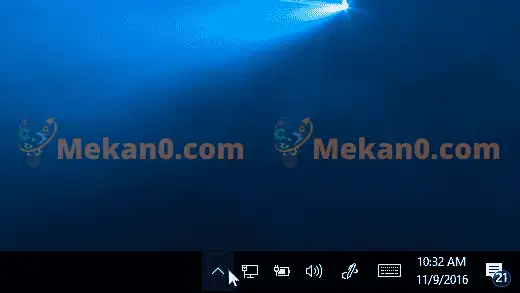
دا به ځینې برنامې لیست کړي چې په اوتومات ډول پیل کیږي کله چې وینډوز پیل شي. ټول هغه پروګرامونه چې په اتوماتيک ډول پیل کیږي دلته به لیست نه شي.
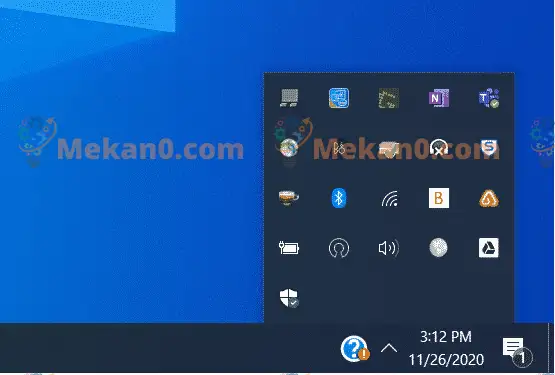
د اتوماتیک پیل پروګرامونه غیر فعال کړئ
دلته د ټولو پروګرامونو موندلو څرنګوالی دی چې په اتوماتيک ډول پیل کیږي، او هغه څه چې تاسو یې نه غواړئ په اتوماتيک ډول پیل کړئ کله چې وینډوز پیل شي ودروي.
د دې لپاره چې برنامه په اوتومات ډول بنده شي
- تڼۍ غوره کړئ د پیل ، بیا انتخاب کړئ امستنې > غوښتنلیکونه > شروع کول . .
- په سیمه کې د پیل غوښتنلیکونه ، هغه برنامه ومومئ چې تاسو غواړئ په اوتومات ډول بند کړئ او تنظیم یې کړئ بندول .
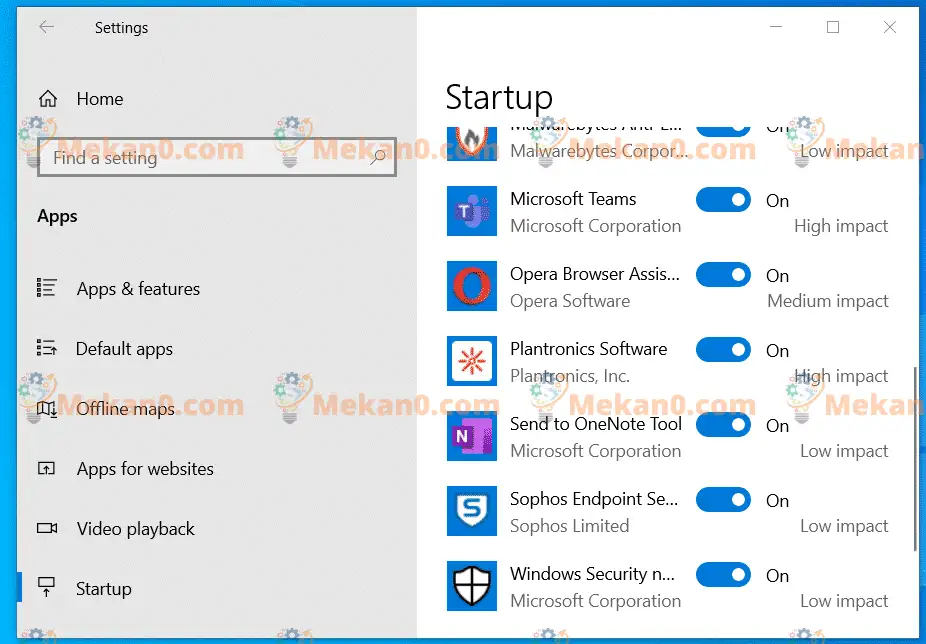
که تاسو د وینډوز 10 پخوانی نسخه لرئ، تاسو باید فشار ورکړئ Ctrl + alt + ړنګول ، او وټاکئ د دندې مدیریت ، او وټاکئ پیلول .
بیا هغه برنامه غوره کړئ چې تاسو غواړئ په اوتومات ډول بند کړئ ، بیا غوره کړئ غیر فعال کول .
دا ټول دي، ګران لوستونکي.
پایله:
دې پوسټ تاسو ته وښودله چې څنګه غیر ضروري برنامې غیر فعال کړئ چې په اوتومات ډول پیل کیږي کله چې وینډوز پیل شي. داسې کول کولی شي د سیسټم سرچینې خلاصې کړي او ستاسو د وسیلې ګړندي کولو کې مرسته وکړي.
که تاسو پورته کومه تېروتنه ومومئ، مهرباني وکړئ د نظر ورکولو لپاره د فیډبیک فورمه وکاروئ.